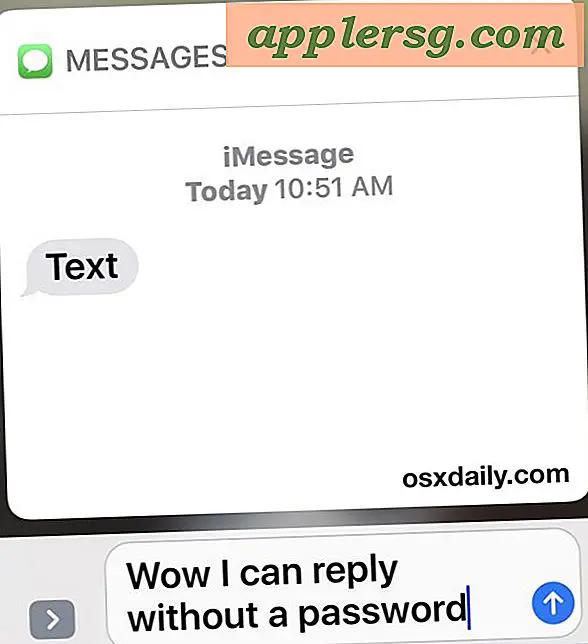So richten Sie eine Mac Mini Media Center-, Server- und Remote-Torrent-Box ein

Mac Mini's machen tolle kleine Medienzentren, da sie so klein sind und mehr Funktionen haben als ein AppleTV. Im Anschluss an die folgende Anleitung können Sie mit einem Mac Mini Folgendes tun:
- Sehen Sie HD-Filme, Videos, Fotos anzeigen, Musik hören und das Wetter von Ihrem Sofa auf Ihrem Fernseher anzeigen.
- Sieh dir Hulu, YouTube und andere Streaming-Online-Videos auf deinem Fernseher an
- Hinzufügen und Löschen von Torrents zum Remote-Download auf den Mac Mini
- Steuern Sie das Media Center über Ihr iPhone
- Sehen Sie sich die Filme an, die auf Ihrem Mac Mini auf Ihrem iPhone gespeichert sind
- Serviere Webseiten von deinem Mini zur Welt
- Surfen Sie im Internet, spielen Sie Spiele und nutzen Sie Ihren Mac Mini drahtlos auf Ihrem Fernseher
Hinweis: Wenn Ihnen diese exemplarische Vorgehensweise etwas zu übertrieben erscheint, lesen Sie unsere Anleitung zur Einrichtung eines Mac Media Centers, die eine einfachere Einrichtung ohne einige Funktionen wie Remote-Torrent-Verwaltung bietet.
Update: Mit der Veröffentlichung des neuen Mac Mini (Modell 2010) benötigen Sie keine zusätzlichen Video- oder Audiokabel und Adapter, sondern nur noch ein HDMI-Kabel! Der neue Mac Mini ist ein perfektes Media Center und liefert HD-Inhalte fehlerfrei. Außerdem ist er ein großartiger Mac, der sehr zu empfehlen ist. Sie können den neuen Mac Mini für $ 669 von Amazon mit kostenlosem Versand erhalten 
So richten Sie einen Mac Mini als Media Center-, Server- und Torrent-Box ein
Ich habe das alles gemacht und gedacht, dass jemand davon profitieren würde. Es ist eher eine Link-Liste als ein How-To; Es ist auch sehr verdummt für jeden, der sich nicht in diesem Zeug auskennt ...
Haftungsausschluss: Tun Sie dies auf eigenes Risiko. Das alles funktionierte für mich und ich genieße das Setup sehr. Wenn du das Gefühl hast, dass es einen besseren Weg gibt, etwas davon zu tun, kannst du es gerne kommentieren!
Erwerben Sie einen Mac Mini
Sie können einen Mac Mini von den üblichen Verdächtigen abholen: Apple, MacMall (manchmal kleiner Rabatt), Amazon (normalerweise guter Rabatt und kostenloser Versand), Craigslist, eBay, etc.
Apple Store - $ 699 mit kostenlosem Versand
MacMall
Amazon - Neuer Mac Mini für $ 669 mit kostenlosem Versand  - Bestes Angebot
- Bestes Angebot
Vergessen Sie nicht, im Apple Refurbished Store nach ermäßigten Geräten zu suchen, obwohl Mac Minis meistens nicht verfügbar sind.
Stellen Sie sicher, dass jeder Mac Mini, den Sie erhalten, in der Lage ist, HD-Videos abzuspielen, wenn Sie diese Möglichkeit haben möchten. Generell gilt, je neuer der Mini, desto besser (das neueste Modell von 2010 ist ideal), und ein Intel-Chip mit 2 GB RAM ist sehr zu bevorzugen.
Holen Sie sich die Media Center-Software
Ihr Mini ist nur ein Mac, der an einen Fernseher ohne die richtige Media Center-Software angeschlossen ist.
Downloaden und installieren Sie Plex - Awesome Media Center App, das ist die Basissoftware für Ihr Mac Mini Media Center und läuft auf Mac OS X.
Downloaden und installieren Sie Perian - Ein Paket mit allen Codecs, die Sie zum Abspielen verschiedener Videoformate benötigen.
Downloaden und installieren Sie Handbrake - Rip DVDs auf Ihre Mac-Festplatte in einer Reihe von verschiedenen Dateitypen, speichern Sie sie auf dem Mini für den einfachen Zugriff innerhalb von Plex.
Videokabel
Je nachdem, welchen Mac Mini Sie haben und welchen Fernseher Sie haben, benötigen Sie ein anderes Kabel. Denken Sie daran, dass der 2010 Mac Mini nur ein HDMI Kabel benötigt  . Hier finden Sie eine Auswahl an Kabeln, die Sie benötigen, und überprüfen Sie, welche für Ihr Mini-Modell erforderlich ist:
. Hier finden Sie eine Auswahl an Kabeln, die Sie benötigen, und überprüfen Sie, welche für Ihr Mini-Modell erforderlich ist:
Mini DisplayPort zu DVI 
Mini-DVI -> HDMI
Mini-DVI -> DVI
HDMI Kabel 
DVI -> HDMI
Mini DVI -> VGA
Audiokabel
Einige der neueren Mac Minis haben einen optischen Audioausgang über die Kopfhörerbuchse. Wenn es sich um einen älteren Mac Mini handelt, verwenden Sie das mini -> RCA (rot / weiß) Kabel. Der 2010 Mac Mini überträgt Audio über HDMI, so dass kein Audiokabel erforderlich ist.
Mini -> TosLink (Optisches Audio)
Mini -> RCA
Steuern Sie das Mac Mini Media Center drahtlos
Um den Mac Mini von Ihrer Couch (oder von jedem anderen Ort aus) zu erreichen und zu steuern, benötigen Sie:
- Kabellose Bluetooth-Tastatur, das Apple Wireless Keyboard
 funktioniert wunderbar und sieht gut auf einem Kaffeetisch aus
funktioniert wunderbar und sieht gut auf einem Kaffeetisch aus - Kabellose Bluetooth-Maus, die Apple Wireless Magic Mouse
 ist perfekt
ist perfekt
Sobald Ihr Mac Mini an Ihr Fernsehgerät angeschlossen ist (über HDMI oder auf andere Weise), synchronisieren Sie die kabellose Tastatur und Maus mit dem Gerät. Sie können es als großen externen Monitor verwenden und dann im Internet surfen, Spiele spielen und es wie jeden normalen Mac verwenden. Diese Fähigkeit alleine ist total großartig und es lohnt sich einen Mini dafür zu bekommen. Wenn du willst, kannst du hier aufhören und einfach Dinge wie Hulu verwenden, um Streaming-Videos auf deinem Media Center zu sehen, aber du bist so weit, dass du genauso gut ausgehen kannst!
Steuern Sie das Media Center mit Ihrem iPhone
Schnappen. Awesome App, mit der Sie Ihr Telefon als Trackpad, sowie eine Fernbedienung für Plex verwenden können. Dieser Artikel zeigt Ihnen, wie Sie einen benutzerdefinierten Remote-Bildschirm mit einem anständig attraktiven Thema erstellen. Sehr süß.
Luft Video. Ermöglicht das Streamen von Filmen von Ihrem Mac Mini auf Ihr iPhone, funktioniert über 3G (wenn auch sehr langsam)!
Einrichten des Servers
Ich empfehle dringend ein sehr starkes Passwort auf Ihrem Mac Mini.
Um den Mac Mini als Webserver zu verwenden, benötigen Sie ein paar Dinge. Zunächst müssen Sie den Mini von außerhalb Ihres Netzwerks erreichen können. Ich habe dies erreicht, indem ich einen kostenlosen Account bei DynDNS bekommen habe. Sie können aus ein paar kostenlosen Domains auswählen, die meisten von ihnen sind ziemlich schrecklich. Sie müssen dann ihren kostenlosen IP-Updater-Client herunterladen und installieren. Diese kleine App läuft im Hintergrund und aktualisiert Ihre dynamische IP auf DynDNS. Auf diese Weise weiß Ihr DynDNS-Konto bei der Eingabe des gewählten Domainnamens immer, dass die Anfrage an die richtige IP-Adresse gesendet und der Mac Mini heruntergeladen werden muss.
Downloaden und installieren Sie XAMPP. Sehr schöner Webserver-Stack, der sehr einfach installiert und ausgeführt werden kann.
Standardmäßig überwacht Apache Port 80. Die meisten Internetdienstanbieter blockieren den Datenverkehr auf Port 80 (meins). Daher können Sie Apache durch Bearbeiten Ihrer httpd.conf-Datei auf einen anderen Port hören lassen:
* Öffnen Sie Terminal, geben Sie an der Eingabeaufforderung Folgendes ein: sudo vim /Applications/XAMPP/xamppfiles/etc/httpd.conf
* Geben Sie Ihr Passwort ein und Sie bearbeiten die Datei httpd.conf in vim. Es sieht etwas gruselig aus, aber es ist nur ein Befehlszeilen-basierter Texteditor.
* Drücken Sie den Abwärtspfeil, bis Sie zu einer Zeile kommen, die "Listen 80" anzeigt.
* Drücken Sie den Buchstaben "I", um in den Bearbeitungsmodus zu gelangen, ändern Sie nun "Listen 80" in "Listen 8080". Drücken Sie Esc, um den Einfügemodus zu beenden.
* Während Sie die Umschalttaste gedrückt halten, drücken Sie zweimal Z zum Speichern und Beenden.
(Hinweis: Sie können nano / pico oder einen anderen Befehlszeilen-Texteditor verwenden, wenn Sie sich wohler fühlen)
Dort hört Apache nun Port 8080 und die meisten ISPs werden nicht klüger sein.
Öffnen Sie die XAMPP Control App (in Ihrem Anwendungsordner / XAMPP) und starten Sie alle Ihre Dienste. Sie können diese App beenden, sobald Sie die Dienste gestartet haben. Sie werden nicht beendet, wenn Sie XAMPP Control nicht erneut öffnen und sie manuell anhalten. Gehen Sie nun zu einem Browser und geben Sie die folgende URL ein: http: // localhost: 8080 - Diese Website wird vom Mac Mini aus bedient!
Richten Sie Remote-Torrents ein
Downloaden und installieren Sie Transmission oder uTorrent, je nachdem, was Sie bevorzugen, obwohl wir Transmission in diesem Handbuch verwenden.
Wählen Sie in den Einstellungen für die Übertragung die Registerkarte "Remote". Aktivieren Sie das Kontrollkästchen "Remote-Zugriff aktivieren". Nachdem Sie den nächsten Punkt (Routereinstellungen und Portweiterleitung) gelesen und Portweiterleitung aktiviert haben, können Sie von überall auf der Welt auf diese Weboberfläche zugreifen, indem Sie die URL http: // eingeben. your.domain.com:9091 - Ordentlich, nicht wahr? Ich habe diese Funktion öfter benutzt, als ich dachte, wenn ich bedenke, dass ich die ganze Zeit mit meinem Macbook Pro aus dem Haus bin. Ich lade einfach den Torrent in meinen MBP herunter und lade ihn dann auf meinen Mac Mini hoch, um all das schwere Heben durchzuführen. Torrents sind bereit zu gehen, wenn ich nach Hause komme!
Routereinstellungen und Portweiterleitung
Wenn Sie wie ich sind, haben Sie ein paar verschiedene Maschinen, die alle ihr Internet von einem drahtlosen Router bekommen. Ich habe einen Linksys WRT54GL  Tomato Firmware läuft. Damit der Router erkennt, an welchen Computer Anforderungen gesendet werden sollen, müssen Sie einige Portweiterleitungsregeln angeben. Sie müssen die lokale IP Ihres Mac Mini von Ihrer Router-Geräteliste abrufen. Mein Mac Mini ist zufällig 192.168.1.145. Also habe ich in meinen Routereinstellungen die folgenden Regeln unter den Portweiterleitungseinstellungen eingerichtet:
Tomato Firmware läuft. Damit der Router erkennt, an welchen Computer Anforderungen gesendet werden sollen, müssen Sie einige Portweiterleitungsregeln angeben. Sie müssen die lokale IP Ihres Mac Mini von Ihrer Router-Geräteliste abrufen. Mein Mac Mini ist zufällig 192.168.1.145. Also habe ich in meinen Routereinstellungen die folgenden Regeln unter den Portweiterleitungseinstellungen eingerichtet:
Port: 5900 - Label: VNC - Forward to: 192.168.1.145
Port: 8080 - Label: Web Server - Forward to: 192.168.1.145
Port: 9091 - Label: Torrents - Forward to: 192.168.1.145
Verkürzung hässlicher URLs
Wenn Sie Ihren eigenen Domain-Namen besitzen, können Sie vermeiden, diese hässlichen URLs (blah.dyndns.net) einzugeben, indem Sie 301 Weiterleitungen verwenden. Öffnen oder erstellen Sie einfach eine .htaccess-Datei auf dem Server Ihres Webhosts, die besagt:
redirect 301 /home http://name.domain.com:8080
redirect 301 /torrent http://name.domain.com:9091
Jetzt, wenn Sie yourdomain.com/home eingeben, werden Sie zu Ihrem Mac Mini und dem gleichen für yourdomain.com/torrent weitergeleitet! Praktisch.
Freigabeeinstellungen
Öffnen Sie die Systemeinstellungen und klicken Sie auf "Sharing". Sie werden viele Optionen sehen, meins sieht so aus. Sie sollten das gleiche tun, wenn Sie die hier aufgeführten Funktionen wünschen.
Bildschirm teilen
Jetzt, wo alles eingerichtet ist, sollten Sie von überall auf der Welt auf den Desktop Ihres Mac Mini zugreifen können. Aktivieren Sie den Finder und klicken Sie in der Menüleiste auf Gehe zu> Mit Server verbinden. Eintippen:
vnc: //Ihre.domain.com
Sie sollten in der Lage sein, Ihren Benutzer / Pass einzugeben, und, voila, Sie sind auf dem Desktop Ihres Mac Mini.
Hinweis: VNC ist standardmäßig unverschlüsselter Datenverkehr und Sie sollten einen Tunnel durch SSH durchführen, wenn Sie Bedenken hinsichtlich der Sicherheit haben. Sie können eine Anleitung zum Einrichten der sicheren Bildschirmfreigabe in OS X hier sehen.
-----
Das ist alles, was ich für jetzt habe. Bitte lassen Sie mich wissen, wenn ich etwas vermisse, und fühlen Sie sich frei, Ihre Eingabe hinzuzufügen!
Dies sollte für einen ziemlich netten kleinen Mac Mini sorgen, mit dem Sie:
* Hinzufügen / Bearbeiten / Löschen von aktiven Torrents, ohne in der Nähe Ihres Hauses zu sein
* Sehen Sie sich Filme und Serien an, hören Sie Musik, sehen Sie sich Fotos an und sehen Sie sich das Wetter auf Ihrer Couch an
* Steuern Sie Ihr Media Center mit einem iPhone
* Erstellen / Bearbeiten von Websites auf Ihrem Mac Mini und Zugriff auf diese Websites aus dem Internet
* Zeigen Sie Ihre Videos auf Ihrem iPhone in anderen Räumen Ihres Hauses oder Apartments an
Genießen!
[Der Inhalt dieses Artikels wurde bearbeitet und basiert auf einem Stück aus Jordanien mit freundlicher Genehmigung. Bild über Flickr]
Danke nochmal Jordan! Wir haben diese großartige Einsendung von einem Leser erhalten, der den folgenden Inhalt ursprünglich auf der Social-Sharing-Seite Reddit gefunden hat. Vielen Dank an Derek Lee für die Einreichung und einen besonderen Dank an Jordan bei Shift Creative für den Leitfaden und die Erlaubnis zur erneuten Veröffentlichung!

 funktioniert wunderbar und sieht gut auf einem Kaffeetisch aus
funktioniert wunderbar und sieht gut auf einem Kaffeetisch aus ist perfekt
ist perfekt